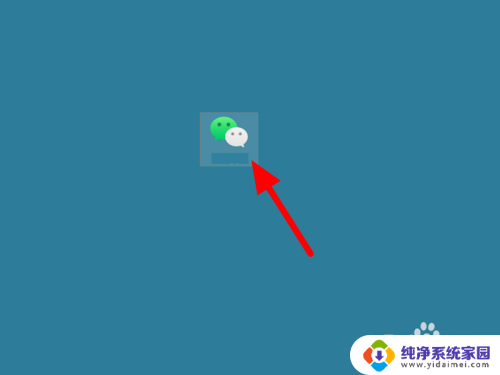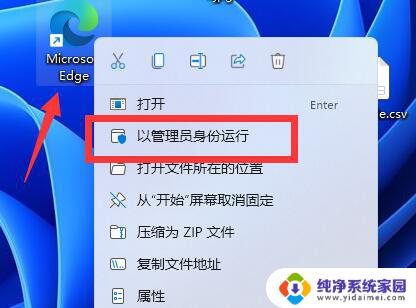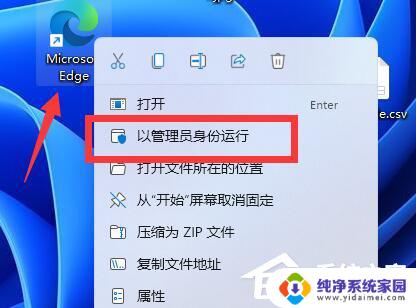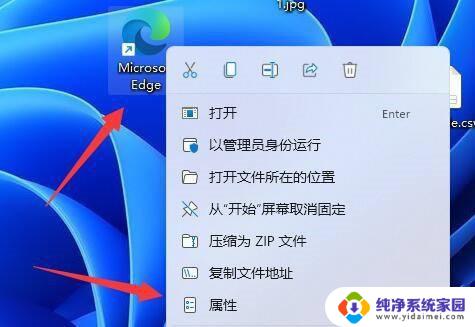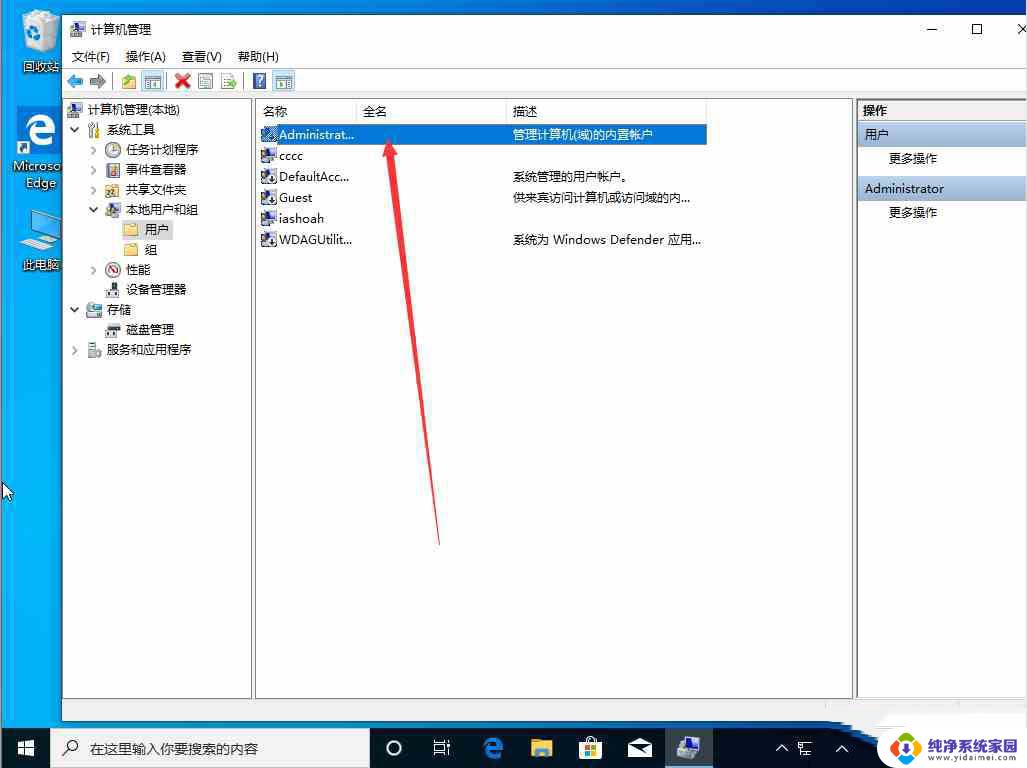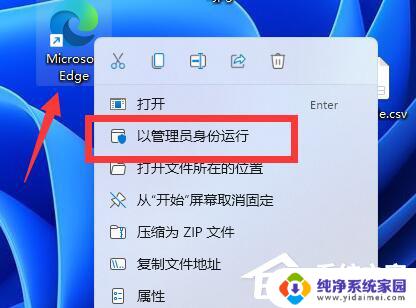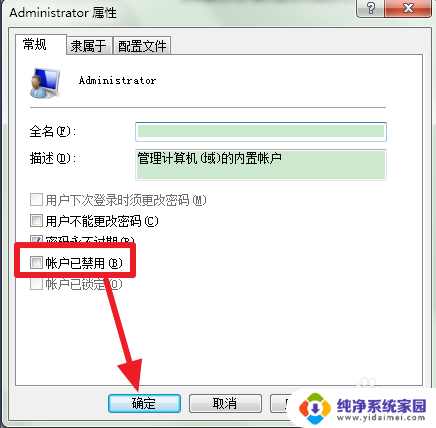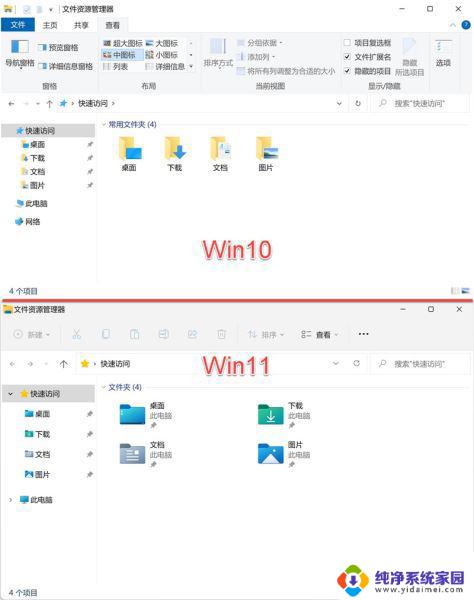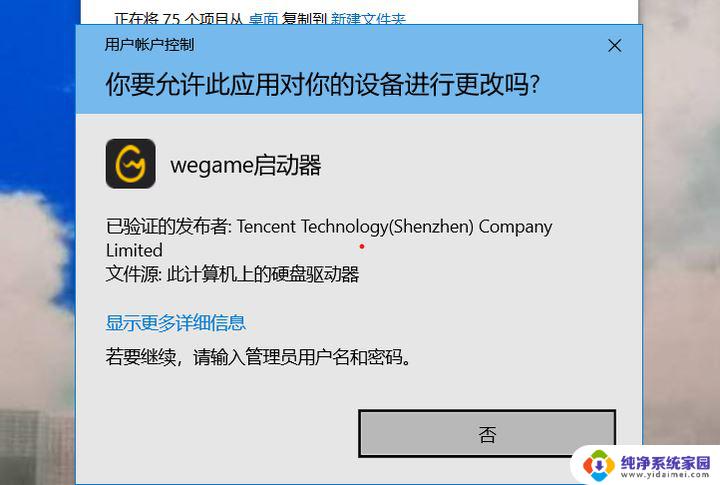win11运行 管理员 win11管理员身份运行方法详解
更新时间:2024-10-23 13:36:09作者:jiang
在使用Windows 11操作系统时,有时候我们需要以管理员身份运行一些程序或者进行一些操作,而如何以管理员身份运行程序是许多用户经常遇到的问题之一。在本文中我们将详细介绍在Windows 11中以管理员身份运行程序的方法,帮助读者更好地管理系统和运行程序。通过本文的指导,您将能够轻松地以管理员身份运行程序,提高系统的安全性和稳定性。
win11运行 管理员方法一:
1、首先找到想要打开的软件或程序。
2、右键该软件,选择“以管理员身份运行”即可。
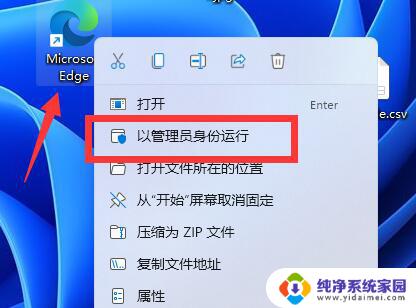
方法二:
1、如果没有的话,右键该软件,打开“属性”
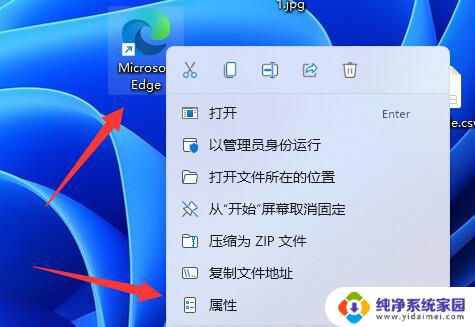
2、接着进入上方“兼容性”

3、然后勾选下面的“以管理员身份运行此程序”并点击“确定”
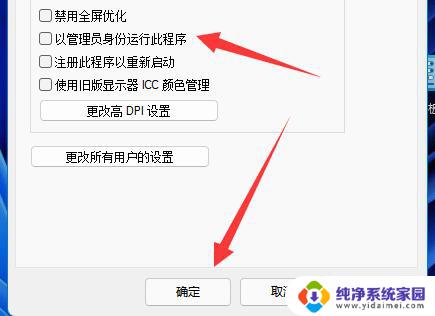
4、随后双击打开该软件就能以管理员身份运行了。
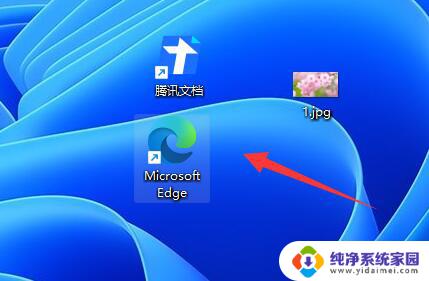
以上就是win11运行 管理员的全部内容,还有不清楚的用户就可以参考一下小编的步骤进行操作,希望能够对大家有所帮助。